菜鳥救星Painter電繪專欄:火鳥

圖/文:Alam老師
各位同學大家好,我是Alam!這一回我想跟大家分享的作品繪製過程以火焰為主題的火鳥設計,所以在畫圖的過程中我們必須考量構圖在有效區域上的編排,讓火焰的效果先呈現在浴火鳳凰的輪廓範圍之內。這張圖我採用的是對比性強烈的「微粒」類型筆刷,正好迎合炫麗耍酷偏好。這張圖的繪圖過程中,我們使用了很多特效筆刷來襯托畫面的強烈感,藉此我們也可以更了解這些特效筆刷在各方面的靈活運用,接下來就讓我們來玩玩看吧!^^
本張作品所會運用到的筆刷如下:
a.畫刀/刷式畫刀 (角度 25度;表現 :方向;筆觸都動 :1.52)
b.輕柔噴槍
c.橡皮擦/橡皮擦
d.特效/發光
e.混色筆/塗抹
f.照片/加入紋路
g.微粒/彈簧彩虹絲綢
h.微粒/春綢緞帶
i. 微粒/彈簧火球
1.首先,畫出鳳凰的線稿基本輪廓,記得將線稿畫成封閉區域!

2.在線稿內用油漆桶灌上深色系的顏色,以便特效微粒筆刷能充分襯托出光芒。

3.將該圖的輪廓鎖定,然後先以「微粒/彈簧火球」用不同色系圖出火焰的光芒。
tip:微粒系列的筆刷跟「特效/發光」筆刷一樣必須在暗色系裡才顯現得出發光的效果,在屬性列記得要將「發光」的選項打勾喔!

4.接著先取消選取範圍,然後改用「.微粒/彈簧彩虹絲綢」製作出不同的筆觸,並將局部的火焰刻意超出原本輪廓範圍,這樣顯得比較飄逸自然!

5.由於部分的火焰筆觸太過銳利粗糙,在此我們可以使用「混色筆/塗抹」稍作緩和!

6.繼續用特效筆刷「微粒/春綢緞帶」點綴出局部火焰.!

7.在鳳凰的背部用「照片/加入紋路」刷上羽毛的鱗狀紋路,切記不要一次刷太多喔!只要入隱若現即可^^

8.依照文前所提供的「刷式畫刀」設定,刷出幾許斜往上衝的光束叢,並在夜空中點上星光來相伴,這樣一隻浴火重生的火鳥也就完成啦!
加入菜鳥救星官方Line並回覆「我想看文章」,不定期獲得更多知識吧!
不同頻道,不同知識!
 MOS 2019 Excel(專業版)考衝班
MOS 2019 Excel(專業版)考衝班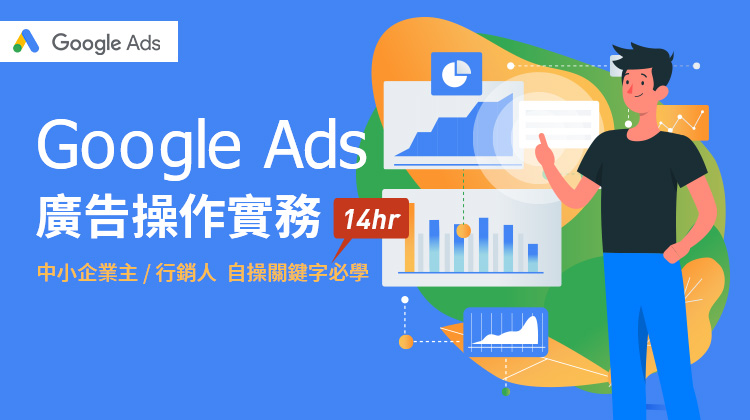 Google Ads廣告操作實務(關鍵字篇)
Google Ads廣告操作實務(關鍵字篇)
